window远程桌面连接 Windows系统如何使用远程桌面连接
在日常工作中,我们经常需要远程连接到其他电脑来进行操作和管理,Windows系统提供了一种便捷的工具,即远程桌面连接,能够帮助我们轻松地实现这一目的。无论是远程协助他人解决问题,还是远程管理多台电脑,远程桌面连接都能够帮助我们高效地完成任务。接下来让我们一起来了解一下如何使用远程桌面连接来连接到其他Windows系统。
操作方法:
1.首先是在远程桌面的客户端电脑上,按住。windows键,在弹出的菜单中,有一个远程桌面连接,如果没有这个菜单,需要滚动滑轮,找到远程桌面连接按钮,然后点击即可,
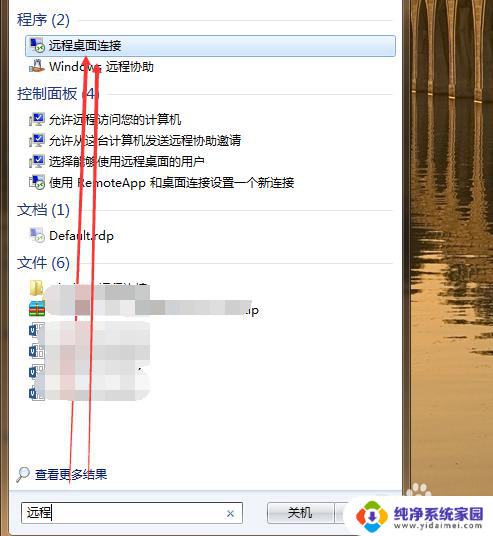
2.通过windows命令的方式,启动远程桌面连接界面。按下windows加r键,启动命令,然后在命令框中输入mstsc,然后点击回车即可启动windows远程桌面连接
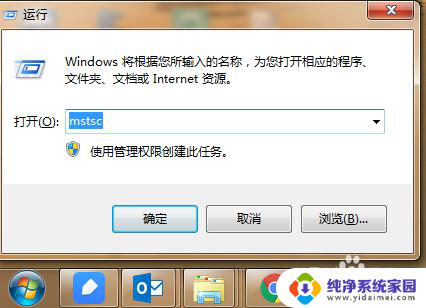
3.在启动的远程桌面连接上,就可以看到最近连接的ip地址,默认显示的是简约的界面,也可以点击选项,展开,其他属性设置,
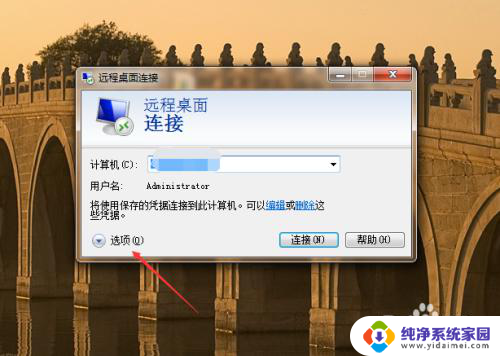
4.在展开选项设置中,可以保存连接的记录。设置远程桌面的名称,将文件另存为,或者一些网络的其他设置,一般使用默认的设置即可,如果需要特殊的情况,需要进行特殊处理,
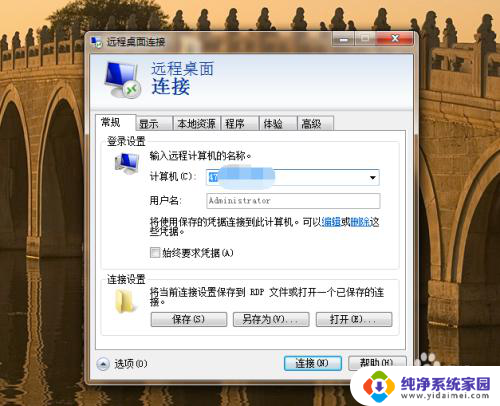
5.输入远程桌面的用户名和密码,然后点击回车即可,如果连接成功,系统还会弹出如下图所示的警告,一般是,用于警告网络不安全的状况,然后点击是即可,
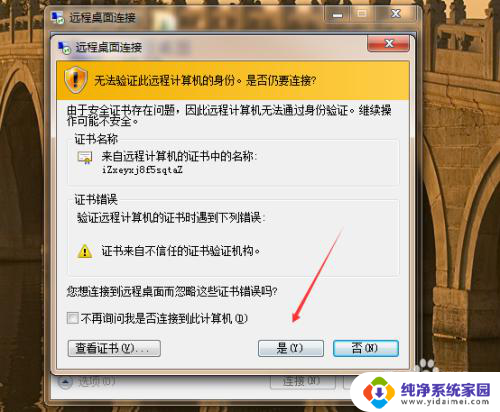
6.操作成功之后,系统界面就会变成远程桌面的界面,就可以在本地电脑上直接操作远程机器的信息,
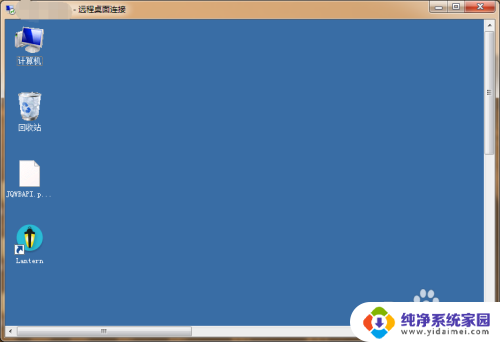
以上就是使用Windows远程桌面连接的全部内容,如果遇到此问题,您可以按照以上操作进行解决,非常简单快速,一步到位。
window远程桌面连接 Windows系统如何使用远程桌面连接相关教程
- kali如何远程桌面 Kali Linux远程桌面连接Windows教程
- 如何把远程桌面连接放在桌面上 如何在Windows系统上创建远程桌面快捷方式
- 0x1104 远程桌面:远程连接Windows桌面的最佳工具
- windows远程桌面密码错误 密码明明正确远程桌面连接不上
- Win8远程桌面:如何进行远程桌面连接?
- windowsxp怎么远程连接 xp远程桌面连接教程
- 远程桌面连接复制不了 解决远程桌面无法复制粘贴的方法
- 2012r2远程桌面配置 如何在Windows Server 2012 R2上启用远程桌面
- 电脑怎么连接远程 如何使用TeamViewer进行远程连接
- 远程桌面连接怎么创建桌面快捷方式?快速教程!
- 笔记本开机按f1才能开机 电脑每次启动都要按F1怎么解决
- 电脑打印机怎么设置默认打印机 怎么在电脑上设置默认打印机
- windows取消pin登录 如何关闭Windows 10开机PIN码
- 刚刚删除的应用怎么恢复 安卓手机卸载应用后怎么恢复
- word用户名怎么改 Word用户名怎么改
- 电脑宽带错误651是怎么回事 宽带连接出现651错误怎么办